Нормальна температура процесора в ноутбуці: яка вона?
 Доброго часу доби.
Доброго часу доби.
Один з мінусів ноутбуків (особливо ігрових) - це їх компактність і слабка система охолодження, в наслідок чого часто спостерігається перегрів. І досить багато запитань надходить щодо того, як взагалі визначити перегрів, і яку температуру процесора вважати нормальною, а яку підвищеної і починати турбуватися.
Взагалі, однозначну відповідь на це питання дати не можна. Справа в тому, що тільки за останні років 10-15 були випущені тисячі різних моделей ноутбуків, використовуються різні покоління процесорів та ін. Не знаючи конкретну модель процесора - не можна сказати, що вважається нормою, а що ні.
У цій статті спробую відповісти на подібні питання і покажу, як можна самостійно знайти критичну температуру для саме свого процесора.
І так ...
***
Як визначити температуру процесора і яку вважати нормальною
Для початку визначимо поточне значення температури.
Зробити це можна, наприклад, зайшовши в BIOS або скориставшись спеціальними утилітами (рекомендую другий варіант, тому що поки ви дійдете до BIOS, і закриєте гри і інші ресурсомісткі програми - температура зміниться, і її актуальність не буде значущою).
Кращі утиліти для визначення характеристик комп'ютера / ноутбука - //ocomp.info/harakteristiki-kompyutera.html
Наприклад, мені імпонує AIDA 64.
Відкривши AIDA 64, і зайшовши у вкладку "Комп'ютер / Датчики" ви можете дізнатися температуру процесора, жорсткого диска, відеокарти і ін. Компонентів. Див. Скріншот нижче.
Прим. : В моєму випадку температура процесора становить 38 ° C.
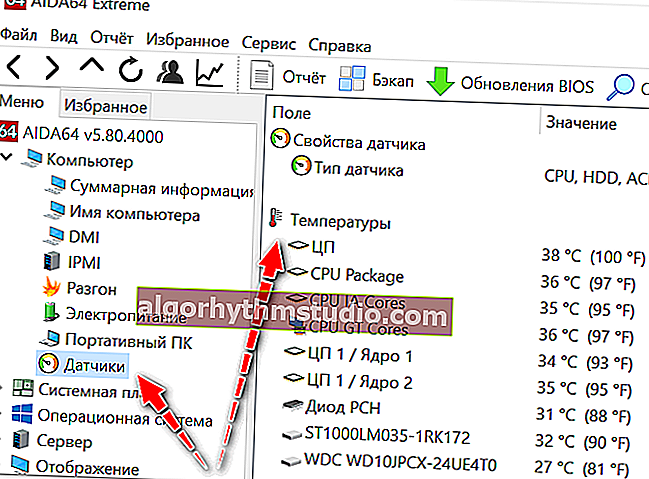
AIDA 64 - поточна температура процесора
Щоб отримати більш точний показник температури - не закриваючи AIDA 64, запустіть гру і пограйте в перебігу 10-15 хвилин, потім скрутіть гру за допомогою кнопки "Win" (або поєднання клавіш Alt + Tab ) і подивіться показник температури.
В принципі, зараз ми отримали пару сухих цифр (одну - без навантаження, другу - під навантаженням), які поки ні про що нам не говорять.
Наступний крок, який потрібно зробити - це дізнатися конкретну модель процесора , встановлену в ноутбуці. Зробити це можна за допомогою все тієї ж AIDA 64 - відкрийте вкладку "Сумарна інформація" і подивіться рядок "Тип ЦП".

Сумарна інформація про комп'ютер - дивимося ТИП ЦП. Модель процесора - Intel i5-7200U
Далі необхідно знайти специфікацію і тих. характеристики конкретно вашого процесора на офіційних сайтах Intel або AMD (посилання наводжу нижче). Для швидкого пошуку - просто введіть модель процесора в пошуковий рядок на сайті.
- Intel - //www.intel.ru/content/www/ru/ru/products/processors/core.html
- AMD - //www.amd.com/en/products/specifications/processors/
Власне, саме в тих. характеристиках, зазвичай, виробник завжди вказує критичні температури для своїх лінійок процесорів. Пару прикладів навів нижче. Для тих же Intel i5, i7 7-8-го поколінь - критичним значенням температури є - 100 ° C; для AMD A10, A12 - 90 ° C.
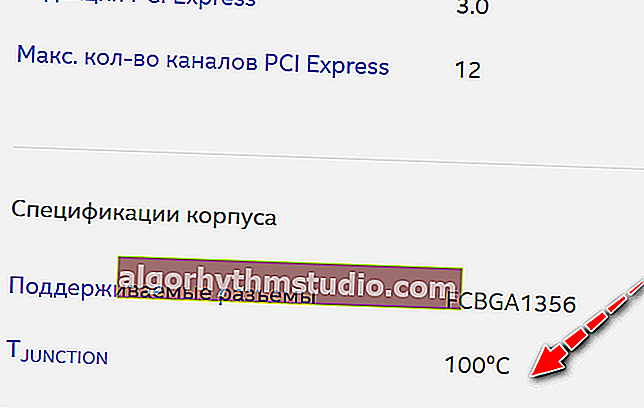
Критична температура для Intel i5-7200U
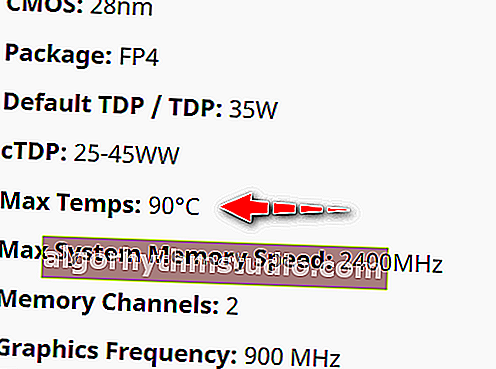
7th Gen A12-9730P APU - критична температура
Причому, зазначу, межа для Intel в 100 ° C - не означає, що температура в 90 ° C буде нормальної для Intel. При наближенні до цієї критичної позначки - ноутбук, швидше за все, або почне жорстко гальмувати, або просто зависне і вимкнеться. Це значення, більше потрібно, щоб знати кордон і при наближенні до неї - прийняти вчасно заходи.
***
РАЗОМ
В середньому "по лікарні" вважається нормою (для сучасних ноутбуків), якщо ваш процесор нагрівається до температури:
- 30-45 ° C - в режимі простою, при навантаженні на ЦП менше 20% (тобто навантаження слабка, наприклад, читання веб-сторінок, соц. Мережі, перегляд фільмів і серіалів);
- 50-65 ° C - в режимі серйозного навантаження (тобто в іграх, коли Рендер відео, працюєте в різних важких редакторах і т.д.);
- відразу зазначу, що деякі ігрові ноутбуки розраховані на температуру до 80-85 ° C і цілком нормально працюють при цьому режимі роками.
Взагалі, все, що вище 80 ° C - я б рекомендував до огляду і діагностики. Справа в тому, що нагрівання до такої температури не позначається сприятливо на компонентах і деталях на мат. платі (як приклад: рука вже не терпить температуру понад 60 ° C!) .
Варто відзначити, що на сайтах виробників ноутбуків, також іноді вказуються допустимі температури. Подібну інформацію можна знайти і на них.
Додам, що найчастіше перегріваються процесори від AMD (нічого особистого, проста статистика).
***
Рекомендації щодо зниження температури ЦП в ноутбуці
1) При появі ознак перегріву (сильний шум від вентиляторів, гарячий корпус, вихід палючого повітря з корпусу пристрою) - вимкнути пристрій, і дати охолонути.
2) Далі б порадив почистити його від пилу (забиваючи вентиляційні отвори - пил сильно заважає нормальній циркуляції повітря в пристрої).

Про те, як можна почистити ноутбук від пилу самостійно, см. В цій статті: //ocomp.info/kak-pochistit-noutbuk-ot-pyili.html
3) Поміняти термопасту / термо-прокладку. Якщо самі не знаєте, як це робиться і що це таке - скористайтеся комп'ютерними сервісами. В середньому, один раз в 2-4 року рекомендується це робити.
4) Для ноутбуків у продажу є спец. охолоджуючі підставки. Така підставка здатна знизити температуру на 10-15 ° C і більше (величина зниження залежить від конструкції ноутбука і його ступеня нагріву).
5) Якщо підставку купувати не хочете, то під ноутбук можна що-небудь підкласти (книгу, наприклад): щоб збільшити простір між столом і вентиляційними отворами.

Під ноутбук покладена книга
6) До речі, рекомендується працювати за ноутбуком на чистих, твердих і рівних поверхнях (а робота на дивані, наприклад, заважає часто нормальної циркуляції повітря усередині пристрою (м'яка тканина перегороджує вентиляційні отвори)).
7) Знизьте параметри графіки і системних вимог в грі, проведіть оптимізацію і чистку системи, видаліть старі невикористовувані програми і "сміття". Завдяки цьому, навантаження на ЦП можна знизити, тому що йому не потрібно буде виконувати "зайву" і непотрібну роботу. Пару посилань на свої статті наводжу нижче.

Як почистити комп'ютер від сміття для прискорення роботи - //ocomp.info/kak-pochistit-kompyuter-ot-musora.html
Повна оптимізація Windows 10 - //ocomp.info/super-optimizatsiya-windows-10.html
***
На цьому все, удачі!






